इससे पहले, हमने आपको दिखाया कि पीसी उपयोगकर्ताओं को कैसे रोका जाएइंटरनेट कनेक्शन गुण संवाद तक पहुँचने से, ताकि वे डीएचसीपी सेटिंग्स और डीएनएस सर्वर पते को बदल न सकें। अंतर्निहित Microsoft प्रबंधन कंसोल स्नैप-इन का उपयोग करना स्थानीय समूह नीति संपादक, आप प्रणाली की एक विस्तृत श्रृंखला को परिभाषित कर सकते हैंघटकों का उपयोग कोर सिस्टम सेटिंग्स के साथ-साथ दृश्य विन्यास तक उपयोगकर्ताओं की पहुंच को सीमित करने के लिए बाध्य करता है। पिछले विंडोज़ संस्करणों की तरह, विंडोज 7 आपको पीसी उपयोगकर्ताओं को थीम सेटिंग्स, स्क्रीन सेवर, ध्वनियाँ, डेस्कटॉप पृष्ठभूमि और अन्य दृश्य शैलियों सहित डिफ़ॉल्ट या निर्दिष्ट डेस्कटॉप वैयक्तिकरण सेटिंग्स को टालने से रोकता है। यह पोस्ट आपको आवेदन करने का एक सरल तरीका दिखाता है उपयोगकर्ता पहुंच सीमा पीसी उपयोगकर्ताओं को उनकी सेटिंग बदलने से रोकने के लिए वैयक्तिकरण और विज़ुअल स्टाइल्स पर।
निम्न चरणों के लिए Windows में लॉगिंग की आवश्यकता हैएक प्रशासक के रूप में 7। यदि आप व्यवस्थापक के रूप में लॉग इन नहीं हैं, तो पहले लॉग ऑफ करें और व्यवस्थापक खाते के माध्यम से विंडोज में वापस लॉग इन करें। लॉग इन होते ही विंडोज 7 स्टार्ट सर्च को लाएं और एंटर करें संगठन नीति या gpedit.msc लॉन्च करने के लिए स्थानीय समूह नीति संपादक.

स्थानीय समूह नीति संपादक दो श्रेणियों, अर्थात् कंप्यूटर कॉन्फ़िगरेशन तथा उपयोगकर्ता कॉन्फ़िगरेशन। डिफ़ॉल्ट वैयक्तिकरण सेटिंग बदलने के लिए, विस्तार करें उपयोगकर्ता कॉन्फ़िगरेशन के बाद प्रशासनिक नमूना। अब, क्लिक करें कंट्रोल पैनल चयन करना निजीकरण फ़ोल्डर की स्थापना। यह मुख्य विंडो में सभी वैयक्तिकरण से संबंधित सेटिंग्स खोल देगा, जिससे आप डिफ़ॉल्ट विकल्प बदल सकते हैं और आवश्यकता के अनुसार सीमाएं लागू कर सकते हैं।
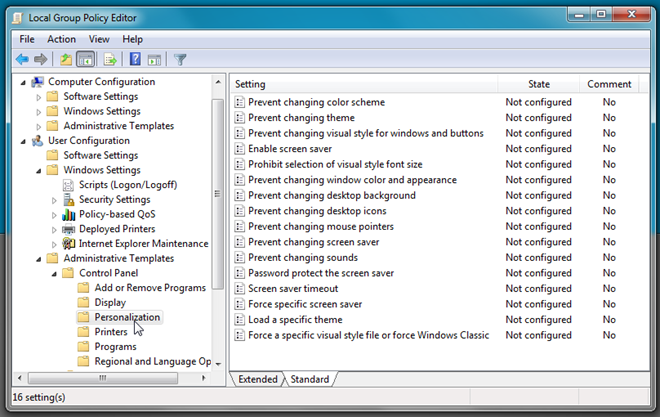
The निजीकरण पृष्ठ सेट करना कई डेस्कटॉप रखता हैनिजीकरण ऑब्जेक्ट्स की सेटिंग जिसमें कलर स्कीम, थीम, विंडो और बटन विज़ुअल स्टाइल, स्क्रीन सेवर, विंडो कलर और उपस्थिति, डेस्कटॉप बैकग्राउंड, माउस पॉइंटर्स और बहुत कुछ शामिल हैं। यदि आप उदाहरण के लिए डेस्कटॉप पृष्ठभूमि संवाद तक पहुंच को रद्द करना चाहते हैं, तो बस खोलें डेस्कटॉप पृष्ठभूमि बदलना रोकें विकल्प, और चुनें सक्रिय डेस्कटॉप वॉलपेपर बदलने से उपयोगकर्ता को प्रतिबंधित करने का विकल्प।
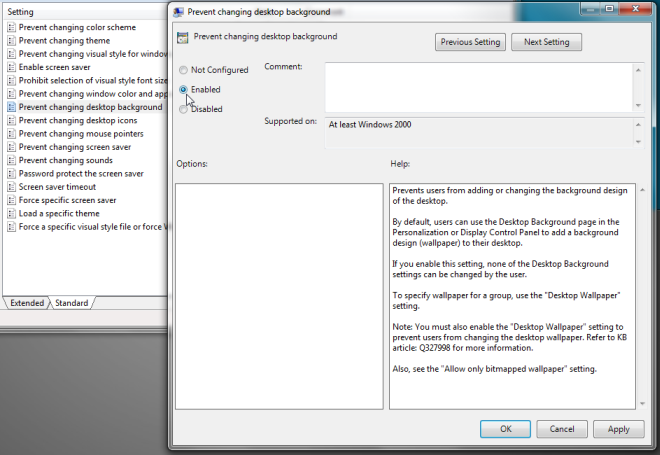
इसी तरह, आप मानक उपयोगकर्ता खाता धारकों को अक्षम करके स्क्रीनसेवर को बदलने से रोक सकते हैं स्क्रीन सेवर सक्षम करें विकल्प। इसके अलावा, यदि आप सभी उपयोगकर्ता खातों के लिए एक विशिष्ट स्क्रीन सेवर लागू करना चाहते हैं, तो फोर्स विशिष्ट स्क्रीन सेवर खोलें, सक्षम का चयन करें, और फिर उस स्क्रीन सेवर फ़ाइल को निर्दिष्ट करें जिसे आप उपयोगकर्ता खातों के लिए उपयोग करना चाहते हैं। पूरे नेटवर्क में एक विशिष्ट दृश्य शैली फ़ाइल लागू करने के अलावा, आपके पास एक विशिष्ट विषय लोड करने का विकल्प है, उपयोगकर्ताओं को माउस पॉइंटर्स, डेस्कटॉप आइकन, विंडो रंग और उपस्थिति को बदलने से रोक सकता है।
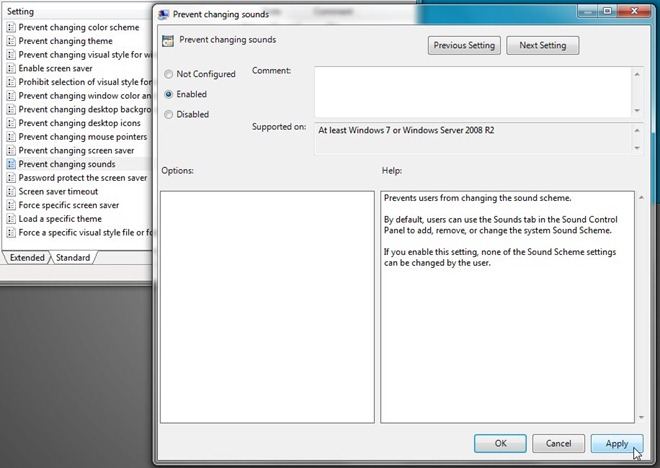
जब एक पीसी उपयोगकर्ता खोलते हैं निजीकरण डेस्कटॉप पृष्ठभूमि बदलने के लिए संवाद, डिफ़ॉल्टविंडोज साउंड आदि, वे इन विकल्पों को बाहर निकालेंगे। यहां यह उल्लेखनीय है कि अन्य प्रकार के विंडोज एक्सेस प्रतिबंधों के विपरीत, व्यक्तिगत विकल्प उपयोगकर्ताओं को आगे बढ़ने के लिए प्रशासनिक पासवर्ड दर्ज करने के लिए संकेत नहीं देते हैं।
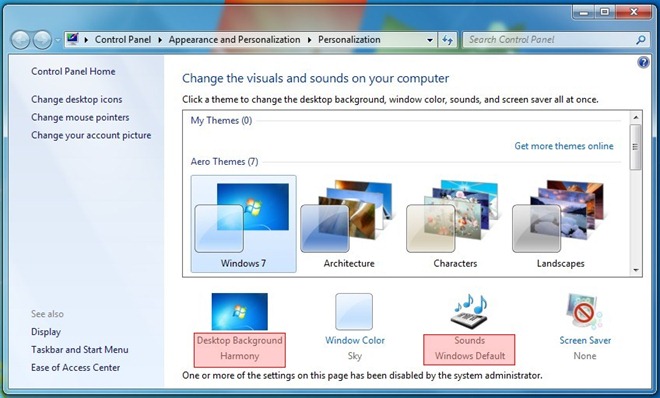
यदि आप एक विशिष्ट स्क्रीन सेवर लागू करते हैं, तो मानक उपयोगकर्ता खाता धारक पूर्व-परिभाषित स्क्रीन सेवर को बदलने में सक्षम नहीं होगा। निम्न स्क्रीनशॉट ग्रे-आउट दिखाता है स्क्रीन सेवर ड्रॉप डाउन मेनू।
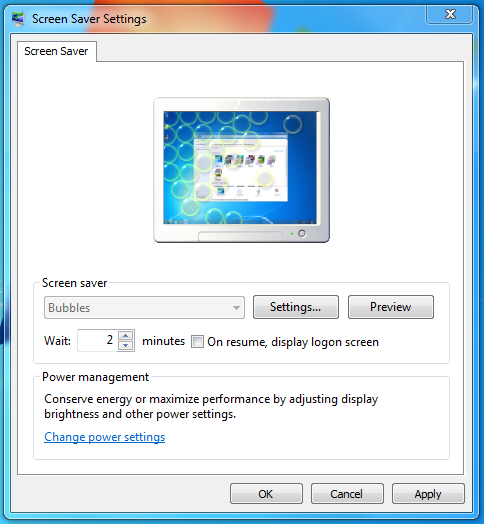
वैयक्तिकरण सेटिंग फ़ोल्डर में शामिल हैंआपके द्वारा परिवर्तित कई डेस्कटॉप और विज़ुअल वैयक्तिकरण सेटिंग्स, और वैयक्तिकरण ऑब्जेक्ट्स की सेटिंग तक पहुँचने की सीमाएँ लागू करती हैं। उपयोगकर्ताओं को नियंत्रण कक्ष तक पहुँचने से रोकने के लिए आप हमारे गाइड पर एक नज़र डालना चाहते हैं।




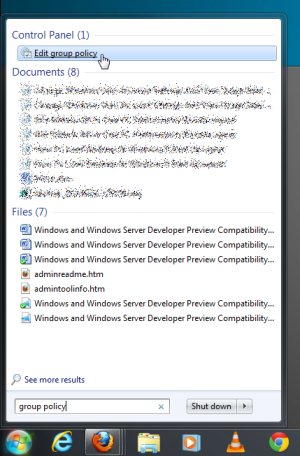








टिप्पणियाँ